Pokemon Go GPS-signaalia ei löydy 11 virhettä Androidissa/iOS:ssä?
‘Joka kerta kun käynnistän Pokemon Gon, saan Androidissani GPS-signaalia ei löydy 11 -virheen. Voiko joku kertoa minulle, kuinka GPS ei löytänyt 11 ongelmaa vianetsinnässä?’
Kun luin tämän online-foorumiin lähetetyn kyselyn, tajusin, että niin monet Pokemon Go -pelaajat kohtaavat samanlaisen ongelman. Pokemon Go GPS:ää ei löydy 11 -virhettä voi ilmetä missä tahansa Android- tai iOS-laitteessa. Koska kyseessä on sijaintiin perustuva virhe, on olemassa pari tapaa korjata se vahingoittamatta puhelintasi. Tässä viestissä autan sinua voittamaan GPS-signaalin ei löytynyt 11 virhettä yksityiskohtaisesti Android- ja iOS-laitteissa.
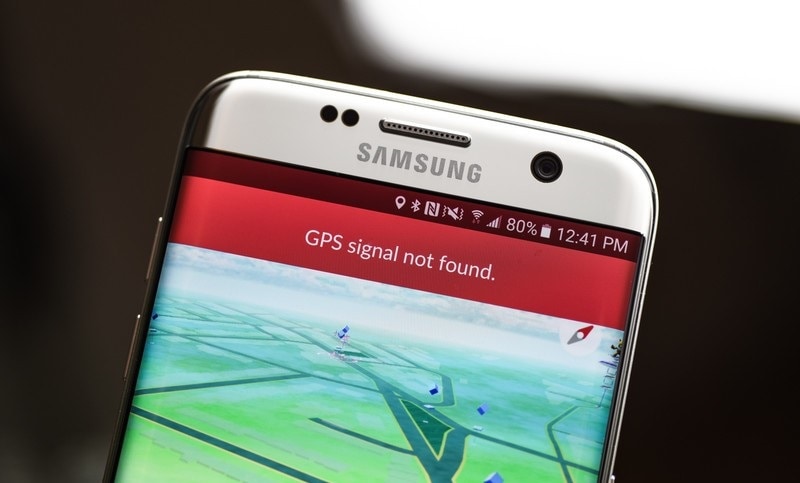
Osa 1: Yleisiä syitä Pokemon Go GPS:lle ei löytynyt 11 ongelmaa?
Ennen kuin teemme GPS-signaalin vianmäärityksen 11 virhettä Pokemon Go -sovelluksessa, tarkastellaan nopeasti joitakin sen yleisiä syitä.
- On mahdollista, että laitettasi ei ehkä ole yhdistetty vakaaseen Internet-yhteyteen.
- Laitteesi sijaintipalvelut saattavat olla poissa käytöstä tai eivät toimi.
- Pokemon Go -sovellusta ei ehkä ole ladattu oikein puhelimeesi.
- Pokemon Go saattaa olla vioittunut tai sinulla saattaa olla sovelluksen vanhentunut versio.
- Ongelma voi ilmetä myös, jos käytät laitteessasi valesijaintisovellusta.
- Myös muut puhelimesi muutetut asetukset tai sovelluksiin liittyvät ongelmat voivat aiheuttaa tämän virheen.
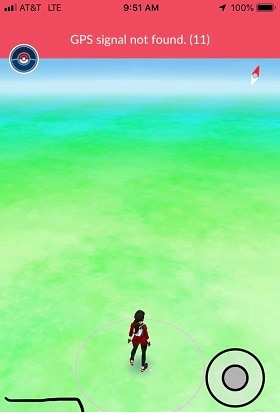
Osa 2: Kuinka korjata GPS-signaalia ei löydy 11 -ongelma Pokemon Go -sovelluksessa?
Kuten olen edellä listannut, Pokemon Go GPS ei löytynyt 11 -ongelma voi syntyä kaikenlaisista syistä. Siksi katsotaanpa lukuisia tapoja korjata pelin GPS ei löytynyt 11 -virhe.
Korjaus 1: Käynnistä Pokemon Go uudelleen puhelimessasi
Yksinkertaisin tapa korjata Pokemon Go GPS not found 11 -ongelma on käynnistää peli uudelleen. Jos sovellusta ei ole ladattu oikein, se ratkaisee tämän ongelman. Sinun tarvitsee vain napauttaa laitteesi sovelluksenvaihtopainiketta nähdäksesi kaikki taustalla toimivat sovellukset. Pyyhkäise tästä Pokemon Go -korttia estääksesi sen toiminnan. Käynnistä sitten sovellus uudelleen ja tarkista, korjaako se GPS-signaalia, jota ei löydy 11 Pokemon Go -ongelma.
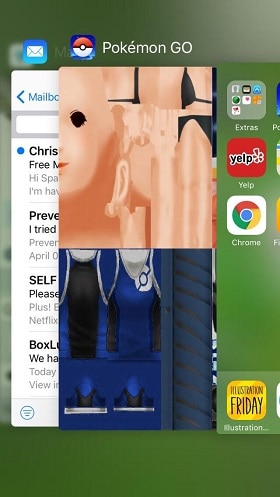
Korjaus 2: Päivitä tai asenna uudelleen Pokemon Go -sovellus
Jos käytät vioittunutta tai vanhentunutta Pokemon Go -sovellusta, voit saada myös GPS ei löytynyt 11 -virheen. Ensinnäkin voit mennä App/Play Storeen, etsiä Pokemon Go ja päivittää sovelluksen.
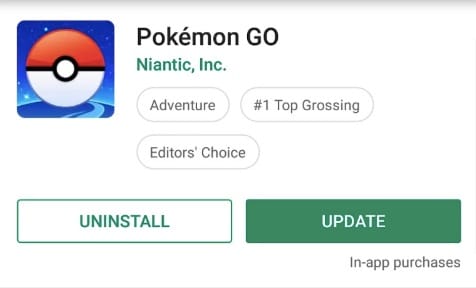
Jos saat edelleen Pokemon Go GPS ei löydy 11 -virheen, harkitse ensin sovelluksen poistamista. Siirry sen jälkeen uudelleen App/Play Storeen ja asenna sovellus laitteellesi.
Korjaus 3: Palauta puhelimen sijaintiasetukset
Koska tämä on sijaintiin perustuva virhe, voit myös harkita puhelimen sijaintipalvelujen nollaamista. Tätä varten mene Location Services (GPS) -asetuksiin ja kytke se pois päältä (ja päälle). Voit myös mennä ilmoituskeskukseen ja napauttaa GPS-kuvaketta kytkeäksesi palvelun pois päältä ja uudelleen päälle.
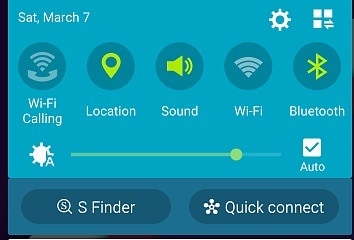
Korjaus 4: Poista Valepaikka-ominaisuus käytöstä
Android-käyttäjät saavat ominaisuuden asettaa valesijainnin puhelimiinsa, mutta se voi myös olla syy saada GPS ei löydy 11 -virhe. Siksi, jos saat myös GPS-signaalia ei löydy 11 -ongelman Android-laitteellasi, siirry sen Asetukset> Kehittäjäasetukset. Varmista täältä, että olet poistanut käytöstä kaikki valesijaintisovellukset tai -asetukset puhelimestasi.
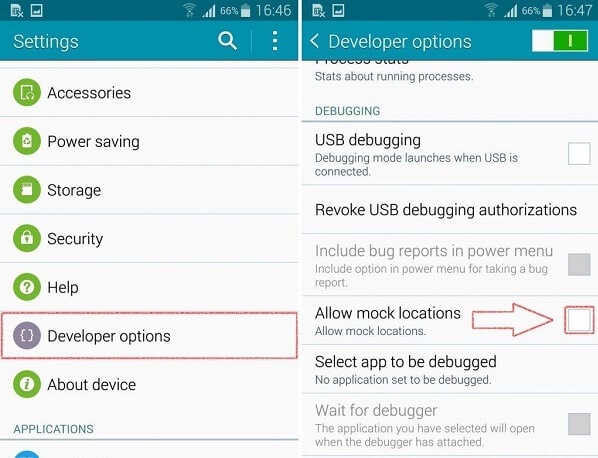
Korjaus 5: Käynnistä älypuhelimesi uudelleen
Toisinaan ongelman, kuten Pokemon Go GPS ei löydy 11 -virheen, korjaaminen on yksinkertainen puhelimen uudelleenkäynnistys. Voit vain painaa sivussa olevaa virtapainiketta pitkään ja käynnistää puhelimen uudelleen virtavaihtoehdoista.
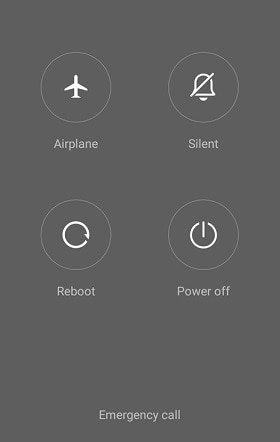
Odota nyt vain hetki, koska puhelimesi käynnistyy uudelleen ja käynnistää Pokemon Go sen jälkeen tarkistaaksesi, saatko edelleen GPS ei löydy 11 -virheen.
Korjaus 6: Kytke lentokonetila päälle ja pois päältä
Jos verkkoon liittyvä ongelma aiheuttaa GPS ei löydy 11 -virheen, voit nollata lentokonetilan. Siirry ensin Ohjauskeskukseen tai laitteesi asetuksiin ottaaksesi lentokonetilan käyttöön.
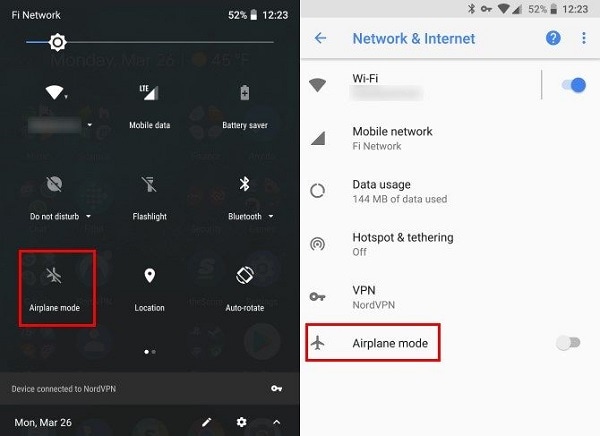
Tämä sammuttaa automaattisesti sen verkot (kuten matkapuhelindatan). Odota nyt hetki ja sammuta lentokonetila ratkaistaksesi GPS ei löytänyt 11 ongelmaa.
Korjaus 7: Palauta puhelimen verkkoasetukset
Lopuksi, jos mikään muu ei näytä toimivan, voit nollata myös puhelimen verkkoasetukset. Voit tehdä tämän siirtymällä kohtaan Asetukset> Varmuuskopiointi ja nollaus ja napauttamalla Nollaa-osiossa ‘Palauta verkkoasetukset’.
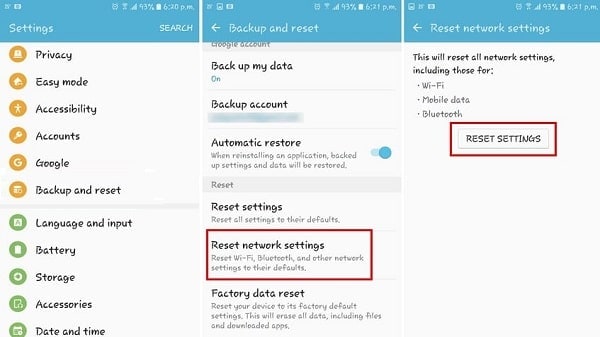
Lopulta voit nollata puhelimen verkkoasetukset ja odottaa sen uudelleenkäynnistystä. Tämä poistaa tallennetut WiFi-salasanat ja muut verkkoasetukset, mutta saattaa korjata GPS-signaalin ei löytynyt 11 virhettä Androidissa.
Osa 3: Korjaa GPS ei löydy 11 -virhe sijainnin huijaustyökalulla
Jos käytät iOS-laitetta ja saat Pokemon Go GPS -signaalia ei löydy 11 virhettä iPhonessa tai Androidissa, voit käyttää huijaustyökalua. Suosittelisin käyttöä DrFoneTool – virtuaalinen sijainti (iOS) joka voi muuttaa iPhonesi sijainnin haluamaasi paikkaan ja korjata nämä GPS-pohjaiset virheet.
- Voit yksinkertaisesti yhdistää iOS-laitteesi järjestelmääsi ja muuttaa sen sijaintia sovelluksella.
- Siinä on oma ‘teleporttitila’, jonka avulla voit syöttää kohdesijainnin osoitteen tai koordinaatit.
- Koska sovelluksessa olisi karttamainen käyttöliittymä, voit pudottaa nastan haluamaasi paikkaan.
- Sovelluksen avulla voit myös simuloida puhelimen liikettä eri paikkojen välillä haluamallasi nopeudella. Mukana tulee myös GPS-joystick liikkeesi mukauttamiseen.
- Työkalu voi huijata iPhonesi sijaintia ilman jailbreak-käyttöä tai vahingoittaa laitettasi.

Olen varma, että tämän vianetsintäviestin lukemisen jälkeen pystyisit korjaamaan Pokemon Go GPS-signaalia ei löytynyt 11 -virheen Android- tai iOS-laitteissa. Olen sisällyttänyt sovelluksiin ja laitteisiin liittyviä ratkaisuja GPS ei löytynyt 11 ongelman ratkaisemiseksi. Jos se kuitenkin jatkuu, voit kokeilla DrFoneTool – Virtual Location (iOS) -sovellusta muuttaaksesi iPhonesi sijaintia manuaalisesti rikkomatta sitä.
Viimeisimmät artikkelit